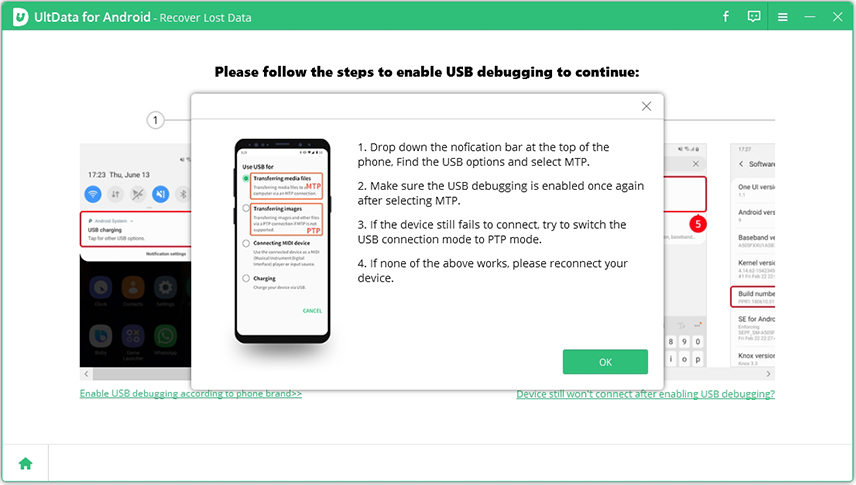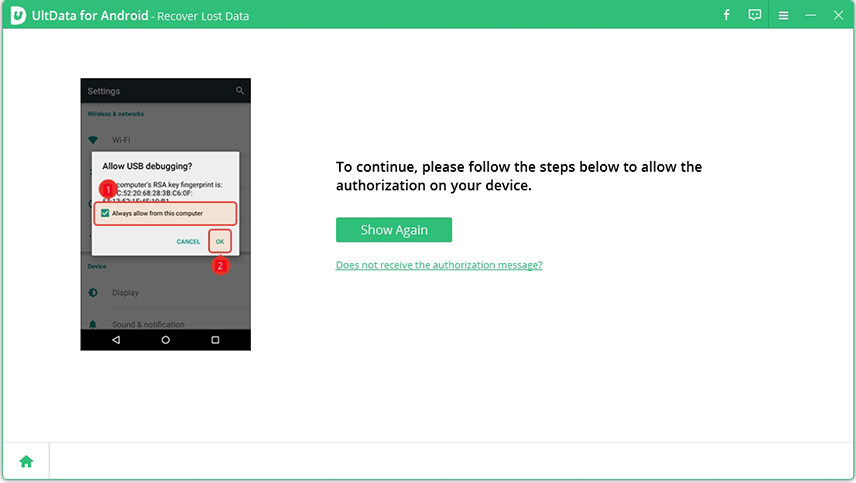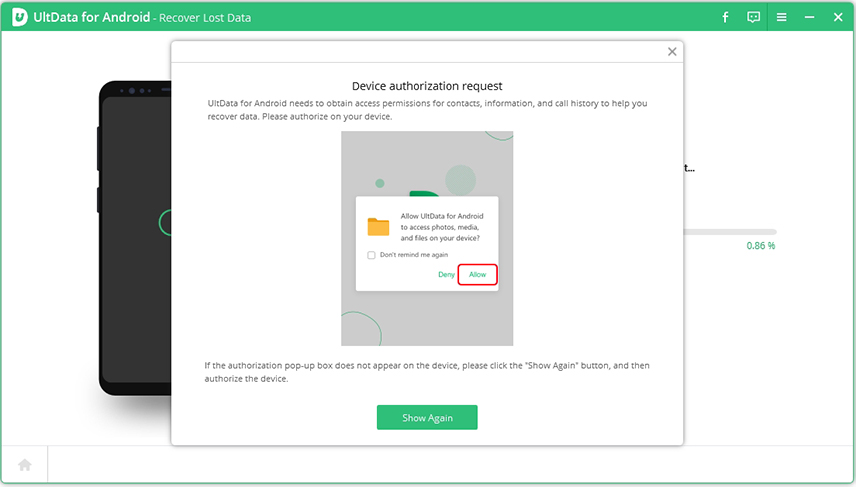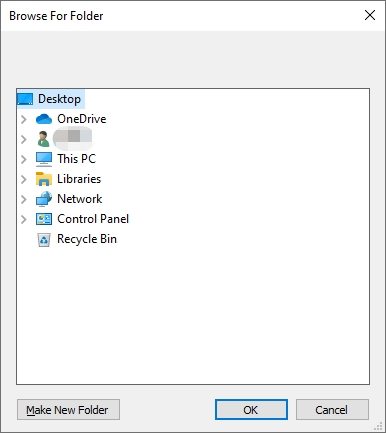Adım 1
Android Cihazınızı Bağlayın
UltData for Android Veri Kurtarma'yı başlatın, aşağıdaki gibi bir arayüzle karşılaşacaksınız. "Android Veri Kurtarma" özelliğini seçin.
Sonrasında Android cihazınızı OEM USB kablosu ile bağlayın.
Adım 2
USB Hata Ayıklamayı Etkinleştirin
Lütfen Android telefonunuzda USB hata ayıklamayı etkinleştirdiğinizden emin olun, işte USB hata ayıklamayı Android'de nasıl etkinleştirirsiniz: Ayarlar > USB seçeneğini 'Dosya aktarmaya' geçirin > Ayarlara geri dönün, 'Yapı' araması yapın > En alta inin ve 'Yapı Numarası'na 7 kez tıklayın.
 Not:
Not:
Altta iki buton var. USB hata ayıklamayı etkinleştiremezseniz veya cihaza bağlanamazsanız, bu butona tıklayın. Ardından ekrandaki talimatları takip edin.
USB hata ayıklamayı etkinleştirdikten sonra, cihazınızda yetkilendirmeyi onaylamanız gerekir. Cihazınızda bir pencere açıldığında "Tamam" tuşuna tıklayın. Eğer pencere görünmezse, lütfen programda "Tekrar Göster"e tıklayın.
Adım 3
Taramayı Başlat
Cihazınız bağlandığında aşağıdaki ekranı göreceksiniz. Lütfen kurtarmak istediğiniz dosya türlerini seçin, ardından cihazınızı taramak için "Başlat" tuşuna tıklayın.
Şimdi, program cihazınızın bilgilerini almaya başlar ve ardından cihazınıza erişim izinleri istemek için Connector uygulamasını yükler. Connector uygulaması tamamen güvenli ve ücretsizdir. Lütfen cihazınızda "İzin Ver"e tıklayın.
 Not:
Not:
Bu, daha fazla kaybolan bilgiyi gizlilik koruması ile bulmayı hedefler. Ve kurtarma süreci boyunca telefonunuzu kullanmayın.
Adım 4
Android Telefonda Kaybolan Verileri Önizleme ve Kurtarma
Tarama tamamlandıktan sonra, tüm dosyaları listede görüntüleyebilir ve önizleme yapabilir ve geri yükleyebilirsiniz.
Geri yüklemek istediğiniz dosyayı işaretleyin. "Kurtar" butonuna tıklayın ve kaybolan dosyaları PC'nize kaydedin. Fotoğraf, video ve belge dosyaları, orijinal dosya formatında kaydedilecektir; kişiler, SMS ve arama kayıtları ise .TXT, .XML, .XLS dosyası olarak kaydedilecektir.